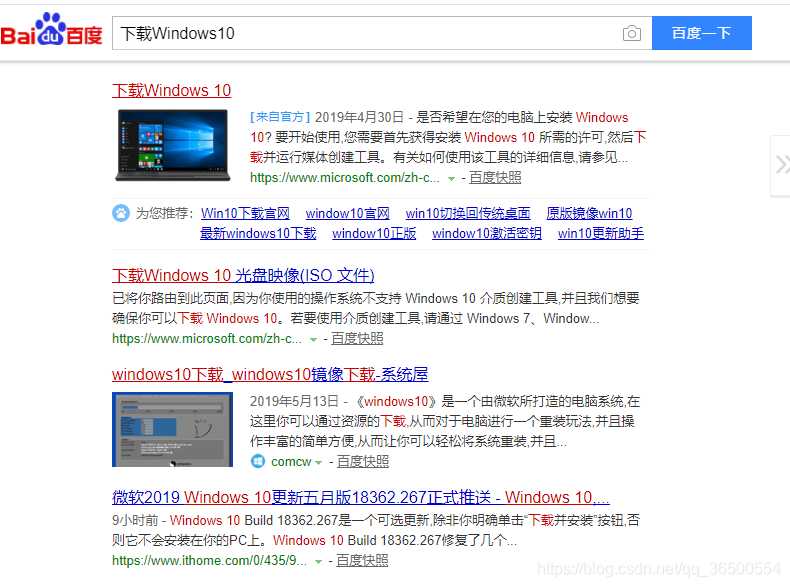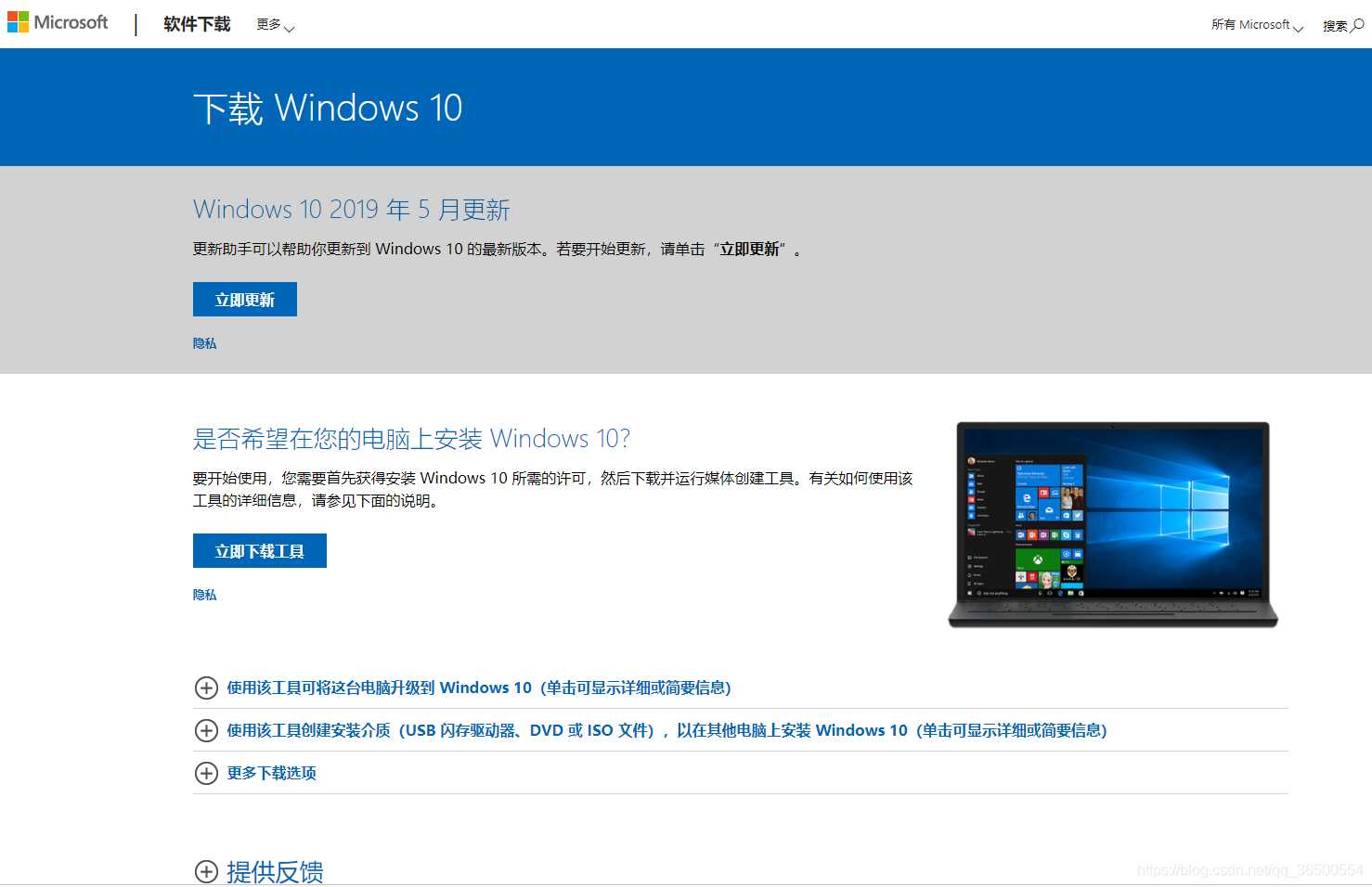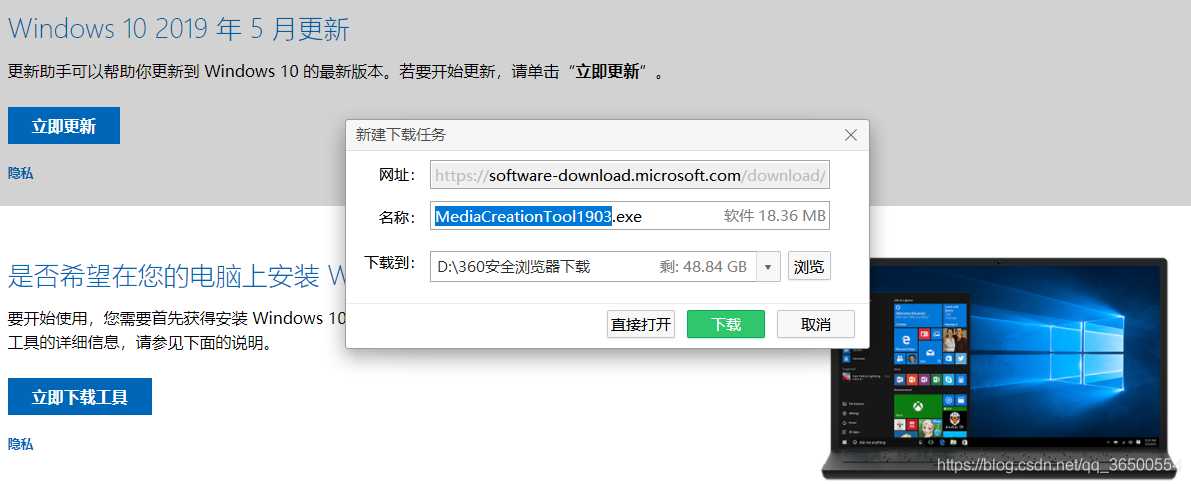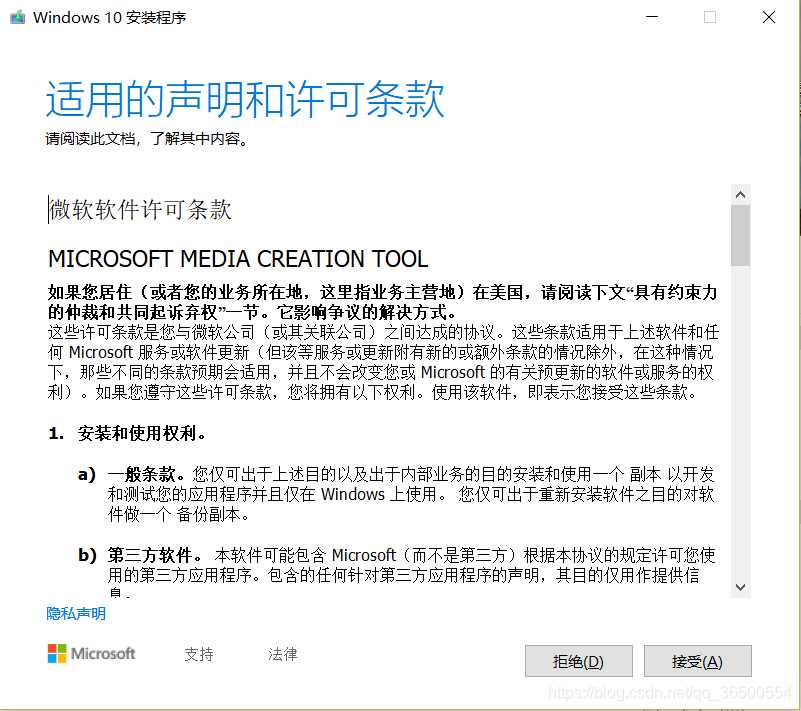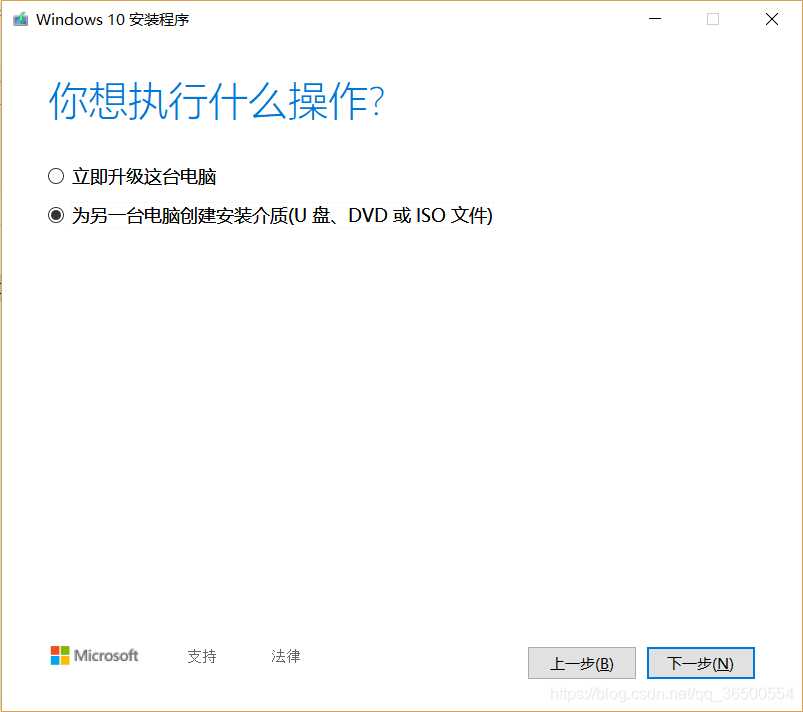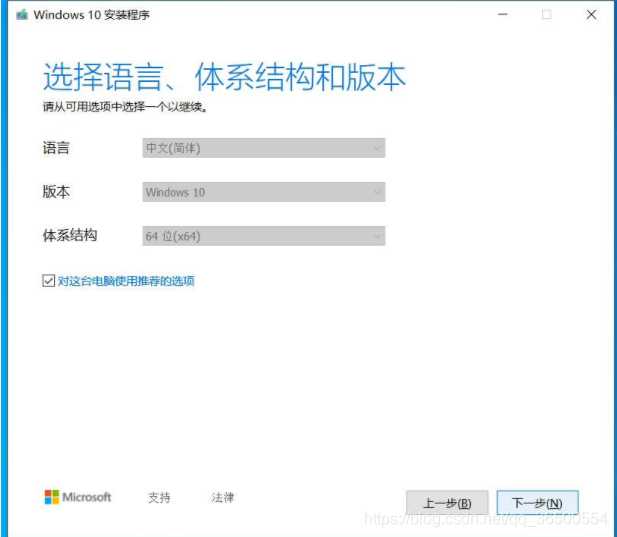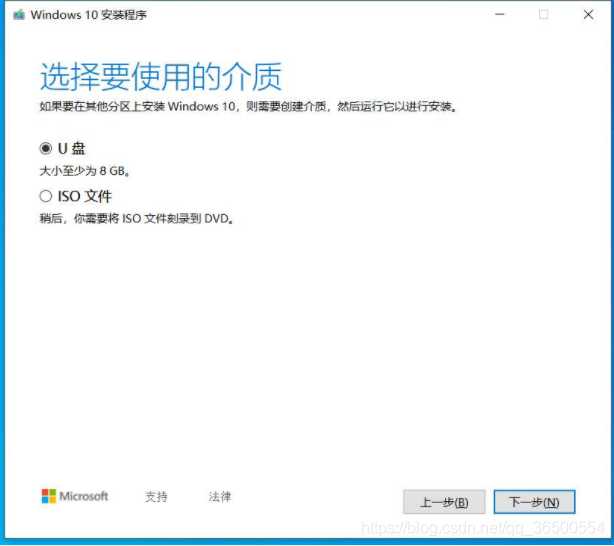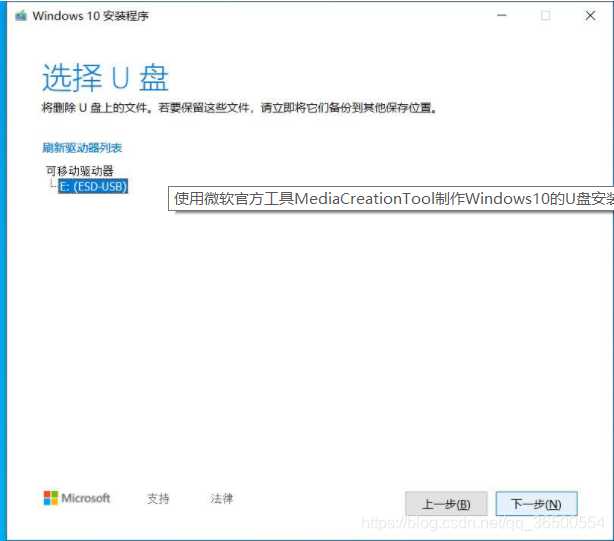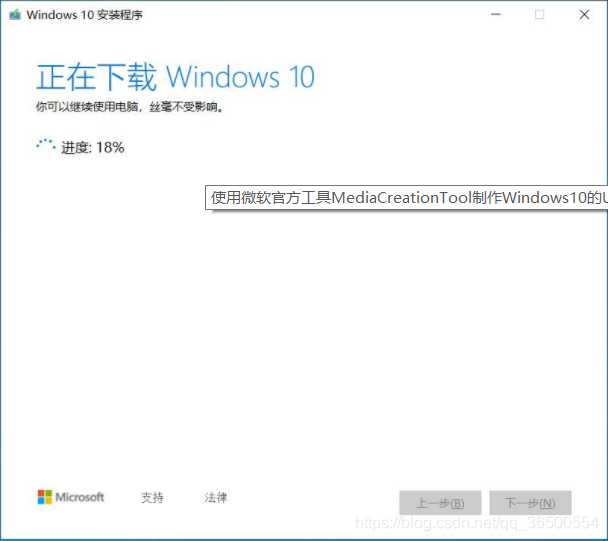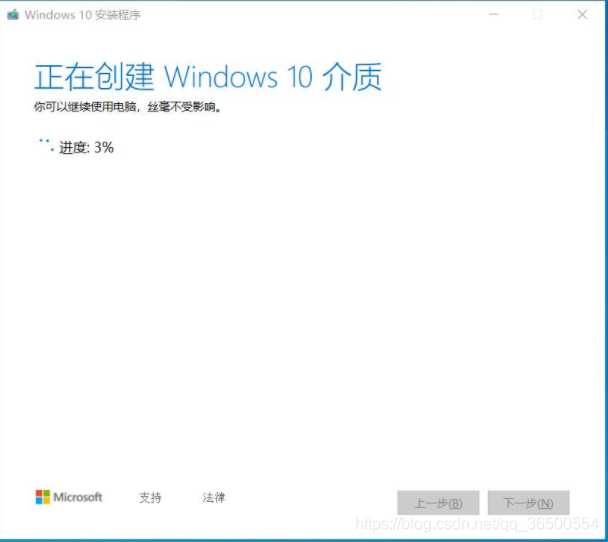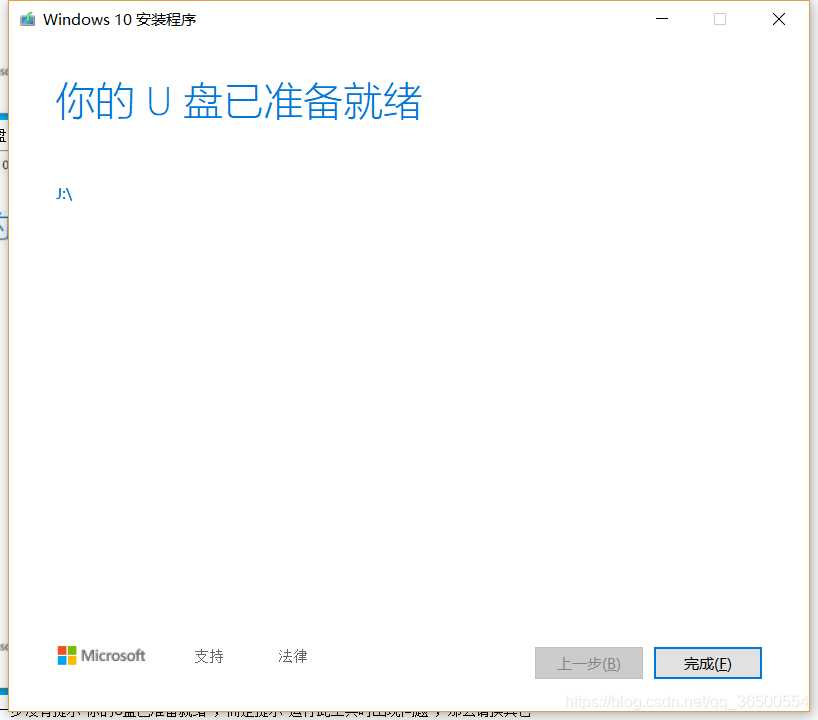需要重装系Windows10系统.这里介绍使用微软官方工具MediaCreationTool制作Windows10的U盘安装盘的步骤。
- 百度收索“下载Windows10”,如图,第一个就是微软官方下载Windows10的链接,点击它,或者点击链接https://www.microsoft.com/zh-cn/software-download/windows10。
- 在页面中找到如下说明,点击“立即下载工具”,这个链接下载的永远都是当前操作的最新版本工具。
- 这里下载的是MediaCreationTool1903,这是当前最新版本的MediaCreationTool。
- 下载完毕后直接双击打开,然后点“接受”。
- 选择要执行的操作,这里我们选择“创建安装介质”。
- 选择Windows10的语言和版本等,如果制作安装盘是为了给本机重新安装系统,这里保持默认就好,如果要给别的电脑安装系统,这里就根据实际情况选择一下。
- 选择介质类型,我们选择“U盘”。
- 选择具体要使用哪个U盘,为了避免混淆选错,最好只插一个U盘。
- 正在下载Windows10,速度挺快的,在100Mbps的宽带下,十分钟左右就下好了。
- 正在创建Windows10介质,也就是Windows10的U盘安装盘。
- 提示“你的U盘已准备就绪”,这时就可以关机,然后从U盘启动重新安装最新的Windows10了。
·注意:如果最后一步没有提示**“你的U盘已准备就绪”,而是提示“运行此工具时出现问题”**,那么请换其他U盘重新尝试。
创建启动盘
1.直接百度:下载windows10 官方网址
2.点击立即下载工具
3.下载一个Media Creation Tool.exe 文件 ,然后运行(接受协议)
4.因为我们要装机,所以选择,为另一台电脑创建安装介质(U盘,DVD或ISO文件)
5.接下来进入,选择语言,体系结构和版本,(按照推荐选择即可)
6.接下来进入,选择要使用的介质(现在插上我们的U盘),我们直接选U盘(这时候会对你的U盘格式化,选择你的U盘点击下一步)
7.然后你会看到正在进行准备工作,这时候我们等待Windows10下载完成即可(可能比较慢),到此启动盘创建完成
装机(重装)
每台电脑进入BIOS的热键不一样,可根据电脑型号上网百度,我的DELL使F2键
1.把U盘插入电脑,开机电脑,当看到电脑logo的时候快速按下热键,进入系统的BIOS,更改Boot里面的设置(有的电脑在别的地方),使U盘作为第一启动盘,重启电脑,开始装机
2.进入装机界面,开始选择语言版本(根据自需要选择,我的是选择默认的),点击现在安装
3.如果没有产品密钥,直接点击我没有产品密钥
4.选择版本,一般选择专业版,点击下一步
5.点击接受协议,点击下一步
6.因为我们要重装,所以选择,自定义:仅安装windows(高级)
7.这时候会让你选择安装系统的盘,因为我们之前安装过Windows都会有自己的系统盘,如果你不想清理其他的盘(因为有些文件很重要吗,建议备份),直接格式化之前的系统盘,然后选择这个磁盘,点击下一步,开始复制镜像。
提示:如果电脑上没有重要的文件,可以全部格式化之后重装
8.镜像复制结束后电脑会重启,在电脑重启时拔下U盘,(不然你还要重新操作之前的步骤,反反复复,哈哈哈哈哈哈)
9.接下来就进入Windows初始化界面了,让我们从区域设置开始(选择中国)点击下一步
10.选择键盘布局是否合适?选择微软拼音,点击是
11.是否添加第二种键盘布局,不需要的点击跳过
12.接下来就没什么好说的了,按步骤操作就行了,在登录微软账号的时候如果没有可以直接断网,然后系统会提示登录失败,点击跳过就可以了,
13.结束
小科普
新装的电脑是不是找不到我的电脑图标,往下看
桌面空白处点击右键,选择个性化,选择主题,选择桌面图标设置,在计算机前面的方框里打钩,点击确定即可,
关闭Windows10更新:
右击我的电脑,选择管理,找到服务和应用程序点击下拉菜单,选择服务,在右侧找到Windows update选项,右击选择属性,选常规,选择禁用,然后把恢复里面的第一次失败,第二次失败,后续失败,后面的内容改为无操作即可,
windows激活(不能保证一定成功嘻嘻):
查看window是激活年限,
1.win+R
2.输入Slmgr.vbs-xpr 回车即可查看
如果未激活:
第一种方法
1.win+R
2.cmd 回车,打开命令提示符之后依次输入,下面命令,每次输入按一下回车
slmgr /ipk W269N-WFGWX-YVC9B-4J6C9-T83GX
slmgr /skms kms.03k.org
slmgr /ato
输入完之后再查看一下激活状态
第二种方法:
使用工具,下面是连接
工具连接
密码:m0qj
使用微软官方工具MediaCreationTool制作Windows10的U盘安装盘
使用Windows官方的创建器创建启动盘并装机
版权声明:本文内容由互联网用户自发贡献,该文观点仅代表作者本人。本站仅提供信息存储空间服务,不拥有所有权,不承担相关法律责任。如发现本站有涉嫌侵权/违法违规的内容, 请发送邮件至 举报,一经查实,本站将立刻删除。
如需转载请保留出处:https://bianchenghao.cn/39026.html